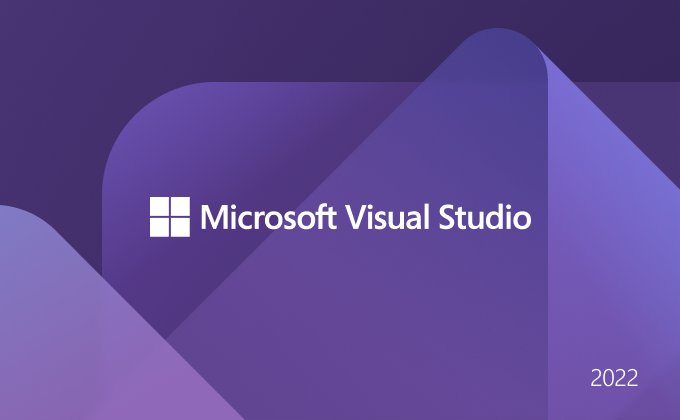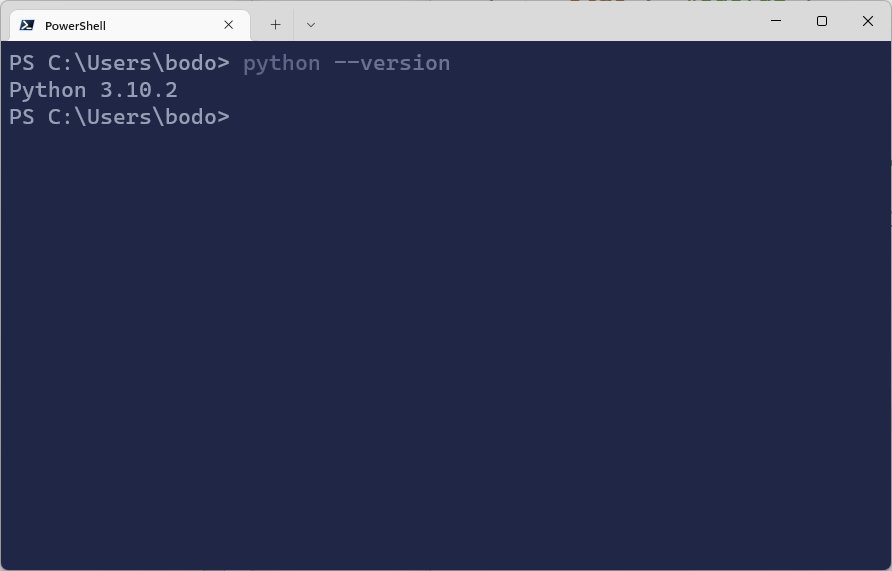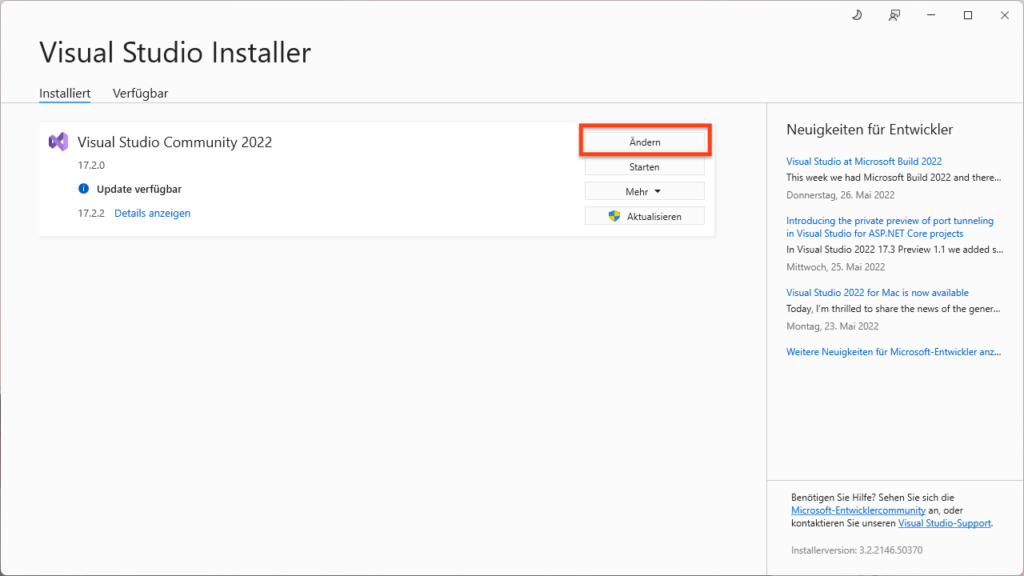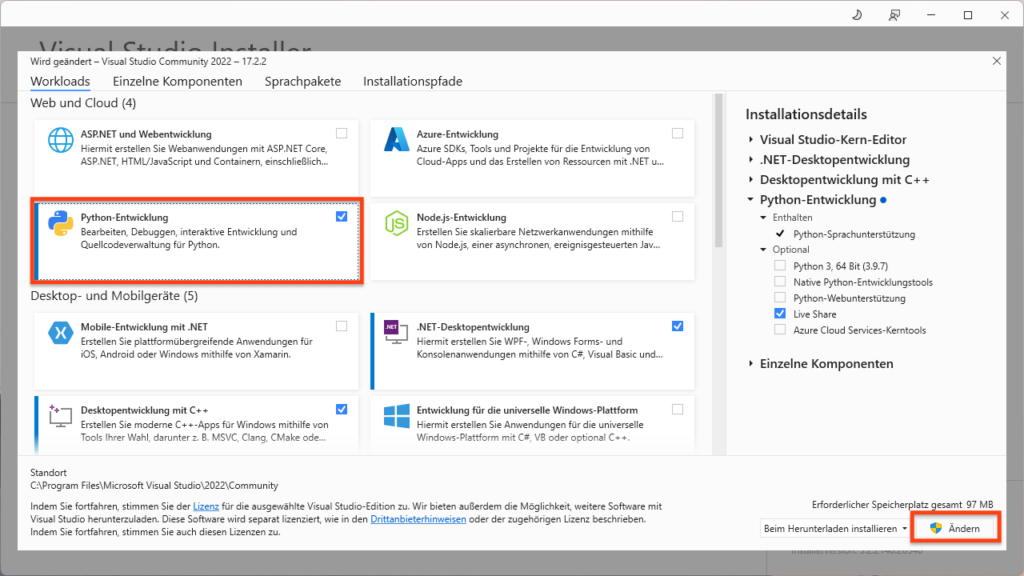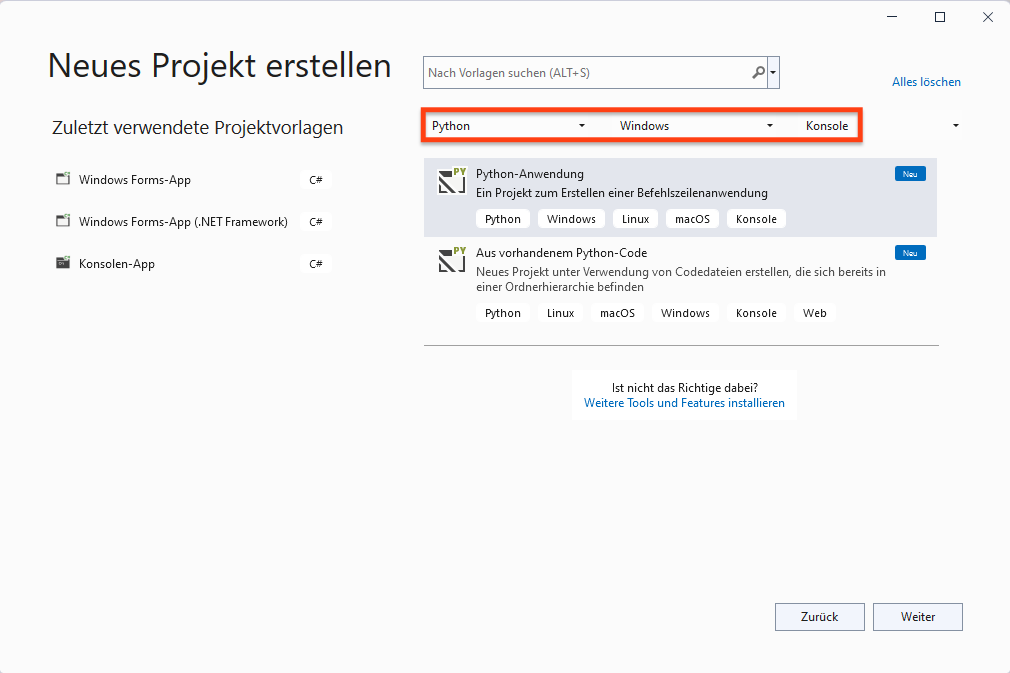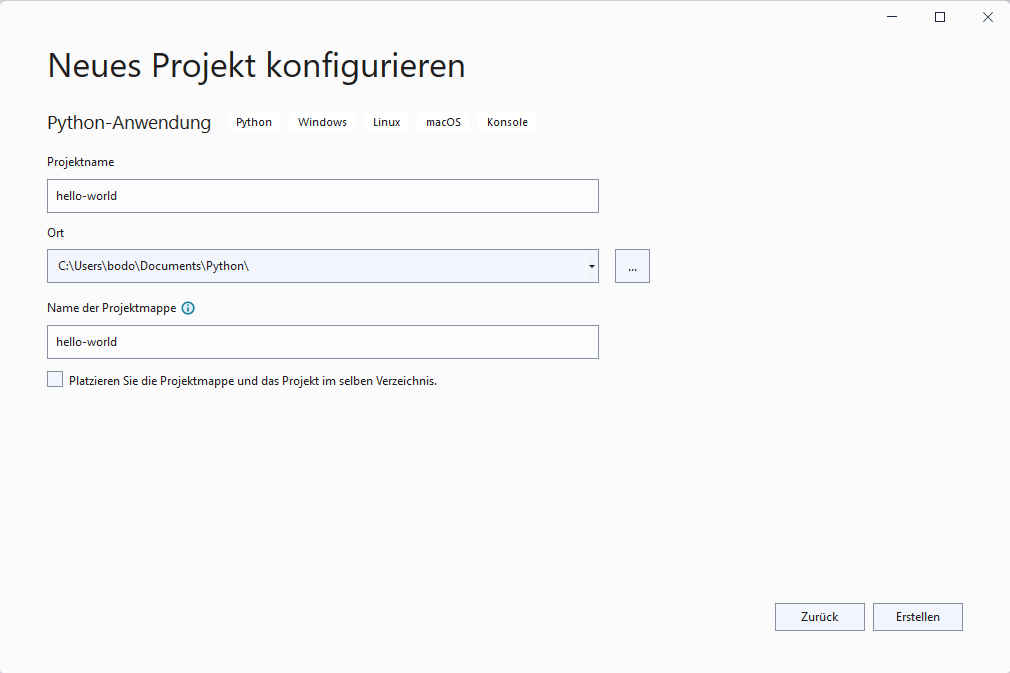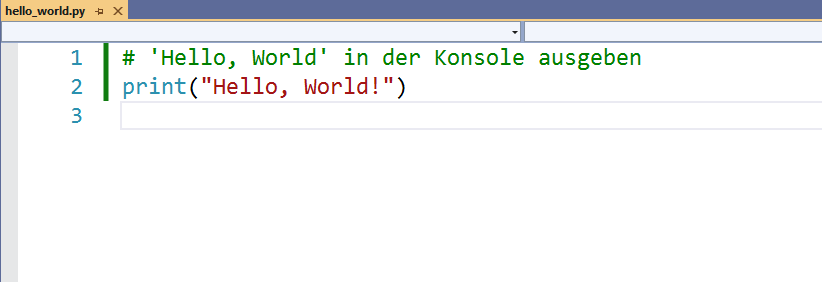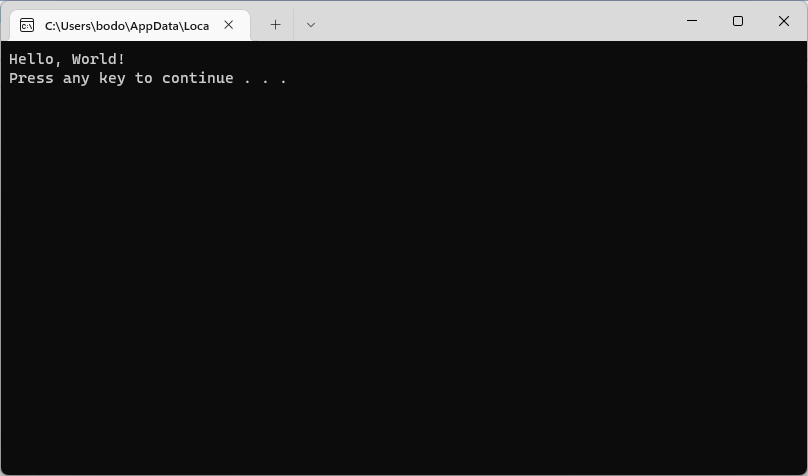Visual Studio kann für die Python-Entwicklung genutzt werden. Voraussetzung ist die Installation von Python und die Installation der Python-Unterstützung für Visual Studio, die mithilfe der Anwendung Visual Studio Installer hinzugefügt werden kann.
Python unter Windows installieren
Wie Ihr einen aktuellen Python-Interpreter zur Windows hinzufügen könnt, hatte ich bereits in einem älteren Artikel und einem Youtube-Video erklärt:
- Installation von Python unter Windows 10 (Artikel)
- Installation von Python unter Windows 11 (Youtube)
Ob der Interpreter erkannt wird bzw. welche Python-Version auf Eurem Windows-System installiert ist, könnt Ihr mit folgender Anweisung herausfinden:
$ python --versionPython-Unterstützung zu Visual Studio 2022 hinzufügen
Sofern auf Eurem System Visual Studio 2022 nicht installiert ist, könnt Ihr Euch eine aktuelle Version hier herunterladen.
Zusammen mit Visual Studio 2022 wird auch der Visual Studio Installer eingerichtet. Er dient dazu, Visual Studio auf dem aktuellen Stand zu halten und etwaige Komponenten hinzuzufügen oder zu entfernen.
Für die Python-Unterstützung wird die Komponente „Python-Entwicklung“ benötigt. Um sie hinzuzufügen, startet Ihr den Visual Studio Installer und wählt „Ändern“ aus.
Unter „Workloads“ findet Ihr „Python-Entwicklung“. Mit dem Setzen eines Häkchens wählt Ihr diese Komponente aus und klickt anschließend unten rechts auf „Ändern“.
Wie den Installationsdetails auf der rechten Seite entnommen werden kann, wird zusätzlich „Live Share“ ausgewählt. Außerdem könnte hier, falls Python auf Eurem System nicht vorhanden ist, ein Python-Interpreter ausgewählt werden. Da die Python-Versionen, die die Python Foundation über ihre Internetseite anbietet, in der Regel aktueller sind, bietet es sich aber an, einen Python Interpreter von dort zu installieren.
Ein neues Python-Projekt erstellen
Nachdem das Hinzufügen der Python-Unterstützung abgeschlossen ist, könnt Ihr Visual Studio starten und ein neues Projekt erstellen. Achtet darauf, dass Ihr als Sprache „Python“ ausgewählt habt. Nur dann werden die passenden Vorlagen angezeigt. Für das Erstellen eines Windows-Konsolenpramms sind zusätzlich die Optionen „Windows“ und „Konsole“ auszuwählen.
Im nächsten Dialog gebt Ihr Eurem Projekt noch einen Namen (hier: hello-world) und legt den Speicherort fest.
Hello, World!
Mit einem Klick auf „Erstellen“ präsentiert sich Euch schließlich der Editor-Bereich. Ein einfaches Hello-World-Programm ist nun schnell geschrieben:
print("Hello, World!")Die Ausführung erfolg über den Button „Starten“, was in diesem Fall ein Konsolenfenster öffnet, in dem „Hello, World!“ ausgegeben wird.
Zum Schluß noch ein Wort zum Ordner, in dem Euer Projekt gespeichert wird. Er trägt als Bezeichnung den Projektnamen und enthält die von Visual Studio erstellten Projektdateien und die Datei mit dem Code, die in diesem Fall „hello_world.py“ heißt.